精彩评论
- 张麻子是杂种(6天前)
从有人以来就没有比张麻子更邪恶 张口闭口为人民,害死几千万人还为人民,为自己的皇位还差不多,...
评:深度解析《让子弹飞》 al2359(3年前 (2023-02-06))
求科学离线插件,谢谢!34401355@qq.com
评:改版梅林固件安装SS【shadowsocks】科学上网插件教程al2359(3年前 (2023-02-06))
求科学离线插件,谢谢!!!
评:改版梅林固件安装SS【shadowsocks】科学上网插件教程
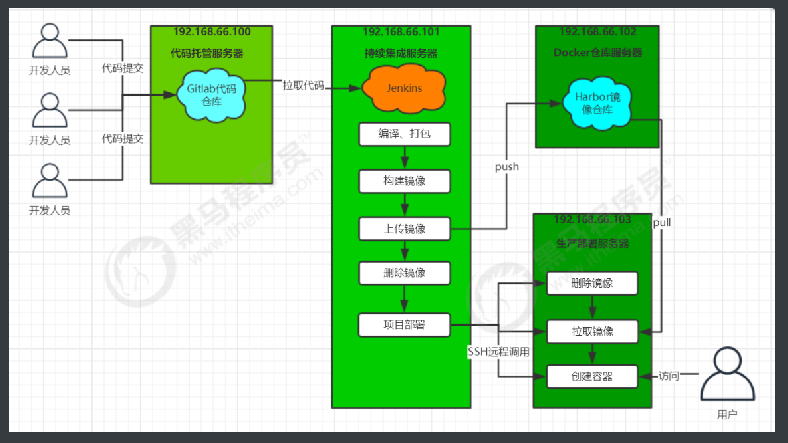
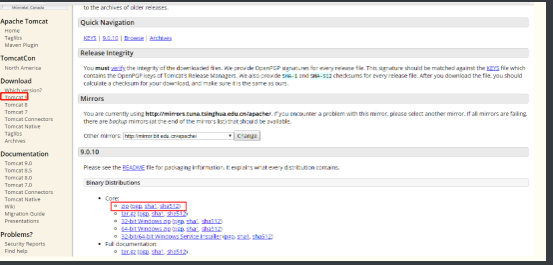
1. jdk下载地址 https://www.oracle.com/java/technologies/javase/javase-jdk8-downloads.html
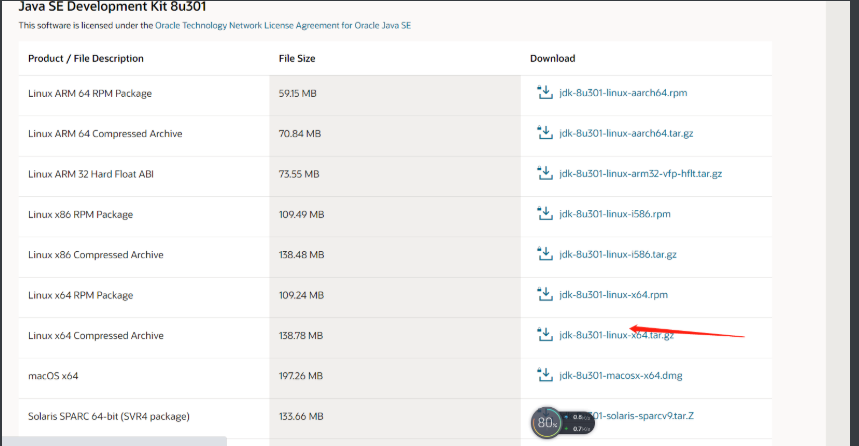
mkidr -p /usr/local/java # 创建文件夹 tar -zxvf jdk-8u171-linux-x64.tar.gz # 解压jdk
配置环境变量
vi /etc/profile
# 在unset i 在后面插入
for i in /etc/profile.d/*.sh /etc/profile.d/sh.local ; do
if [ -r "$i" ]; then
if [ "${-#*i}" != "$-" ]; then
. "$i"
else
. "$i" >/dev/null
fi
fi
done
export JAVA_HOME=/usr/local/java/jdk1.8.0_171
export CLASSPATH=.:$JAVA_HOME/jre/lib/rt.jar:$JAVA_HOME/lib/dt.jar:$JAVA_HOME/lib/tools.jar
export PATH=$PATH:$JAVA_HOME/bin
unset i
unset -f pathmunge
验证是否安装成功
source /etc/profile java -version
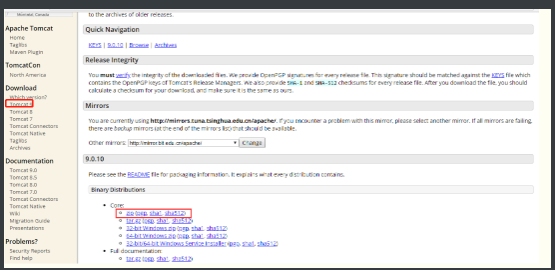
解压tomcat,并重命名
mkidr -p /usr/local/tomcat_jenkins # 创建文件夹 tar -zxvf apache-tomcat-8.5.16.tar.gz # 解压tomcat mv mv apache-tomcat-8.5.16 tomcat # 重命名
将jenkins的war包放到webapps里面去
启动tomcat,访问地址:http://192.168.1.217:8080/jenkins/http://192.168.1.217:8080/jenkins/
/usr/local/tomcat_jenkins/apache-tomcat-8.5.47/bin/startup.sh # 启动tomcat
1. 查看当前系统内核是否高于3.0,验证你的centos是否支持Docker uname -r 2. 使用 root 权限登录 Centos。确保 yum 包更新到最新 sudo yum update # 更新yum源 3. 卸载旧版本(如果安装过旧版本的话) sudo yum remove docker docker-common docker-selinux docker-engine 4. 安装需要的软件包, yum-util 提供yum-config-manager功能,另外两个是devicemapper驱动依赖的 sudo yum install -y yum-utils device-mapper-persistent-data lvm2 5.设置yum源,任意选其一即可,国外下载稍慢 sudo yum-config-manager --add-repo https://download.docker.com/linux/centos/docker-ce.repo # 官方yum源,国外 sudo yum-config-manager --add-repo http://mirrors.aliyun.com/docker-ce/linux/centos/docker-ce.repo # 阿里云 sudo yum-config-manager--add-repohttps://mirrors.tuna.tsinghua.edu.cn \ /docker-ce/linux/centos/docker-ce.repo # 清华大学源 6.可以查看所有仓库中所有docker版本,并选择特定版本安装 yum list docker-ce --showduplicates | sort -r 7.安装docker sudo yum install <FQPN> # 例如:sudo yum install docker-ce-18.06.1.ce 8.启动并加入开机启动 sudo systemctl start docker sudo systemctl enable docker 9.验证是否安装成功 docker version
sudo curl -L "https://github.com/docker/compose/releases/download/1.23.2/docker-compose-$(uname -s)-$(uname -m)" -o /usr/local/bin/docker-compose sudo chmod +x /usr/local/bin/docker-compose docker-compose --version
在Jenkins集成服务器上,我们需要安装Maven来编译和打包项目
1.创建maven文件夹 mkdir /usr/local/maven 2.解压maven tar -zxvf /usr/local/maven/apache-maven-3.6.2-bin.tar.gz 3.配置环境变量 vi /etc/profile # 在unset i 在后面插入 export MAVEN_HOME=/usr/local/maven/apache-maven-3.6.2 export PATH=$PATH:$JAVA_HOME/bin/:$MAVEN_HOME/bin 4.验证是否安装成功 mvn -v
1.创建文件夹,将安装包放入目录下 mkdir /usr/local/nodejs 2. 依次执行步骤,解压 xz -d /usr/local/nodejs/node-v14.17.4-linux-x64.tar.xz tar -xf /usr/local/nodejs/node-v14.17.4-linux-x64.tar.xz 3.软连接类似于windows的快捷方式,必须全路径,否则可能关联错误 ln -s /usr/local/nodejs/node-v14.17.4-linux-x64/bin/node /usr/bin/node ln -s /usr/local/nodejs/node-v14.17.4-linux-x64/bin/npm /usr/bin/npm 4.验证版本 node -v 5.使用淘宝的npm镜像cnpm,因为国外的服务器会掉线 npm install -g cnpm --registry=https://registry.npm.taobao.org ln -s /usr/local/nodejs/node-v14.17.4-linux-x64/bin/cnpm /usr/bin/cnpm
#安装 yum install -y git #查看版本 git version
# 搜索相关portainer镜像 docker pull portainer # 下载选定的最新版本 docker pull portainer/portainer # 运行镜像 docker run -d -p 9000:9000 -v /var/run/docker.sock:/var/run/docker.sock --restart=always --name prtainer portainer/portainer
修改Docker主机daemon.json
[root@localhost ~]# vi /etc/docker/daemon.json
{
"hosts": ["tcp://0.0.0.0:2375", "unix:///var/run/docker.sock"]
}
重启docker引擎,使配置生效。
[root@localhost ~]# systemctl daemon-reload [root@localhost ~]# systemctl restart docker.service
登录到portainer,添加endpoints节点
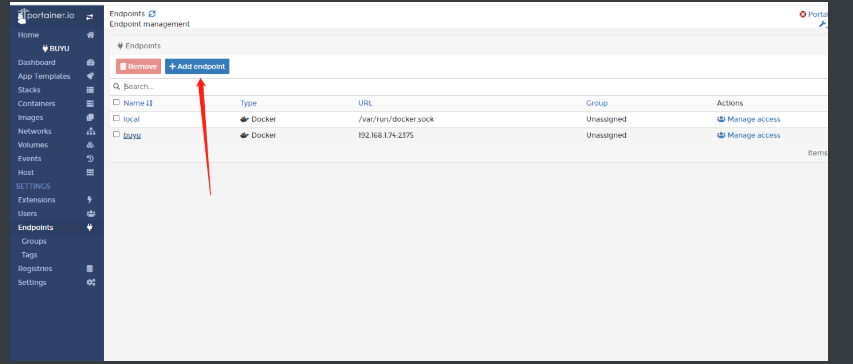
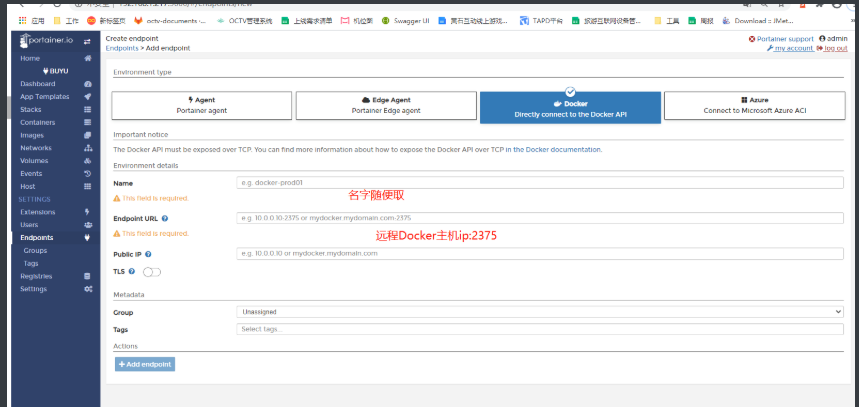
配置成功,就可以看到新加的docker节点了
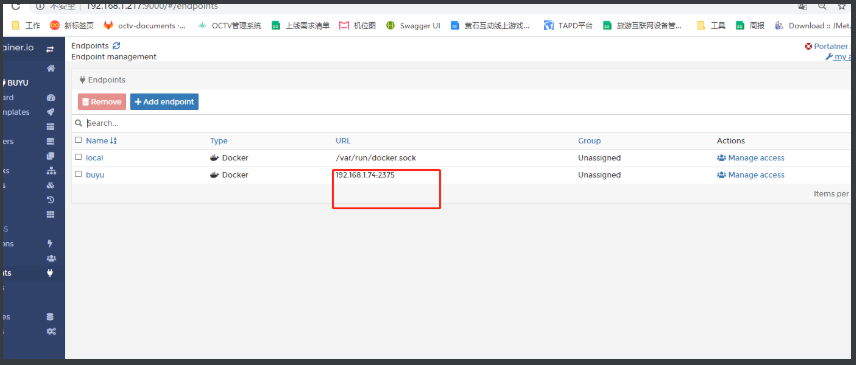
Credentials Binding凭证管理,凭据主要是用来存储密文保护的数据库密码,gitlab密码信息,docker私有仓库等密码,以便Jenkins方便与这些第三方的用户进行交互
在插件管理中安装好redentials Binding
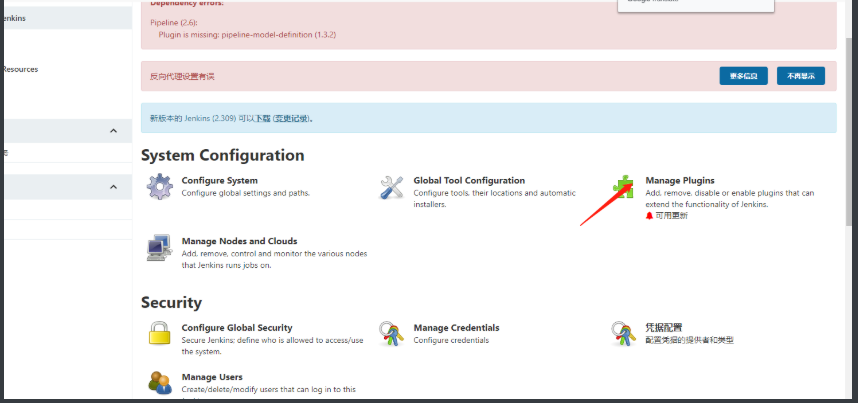
所有的凭据都在这里管理,新增
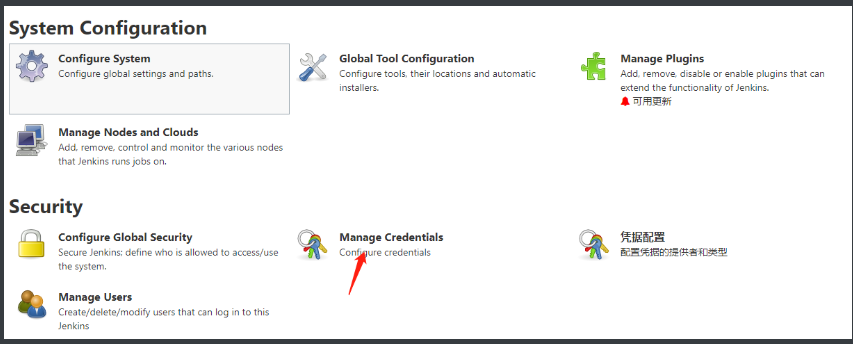
)
3.添加凭据
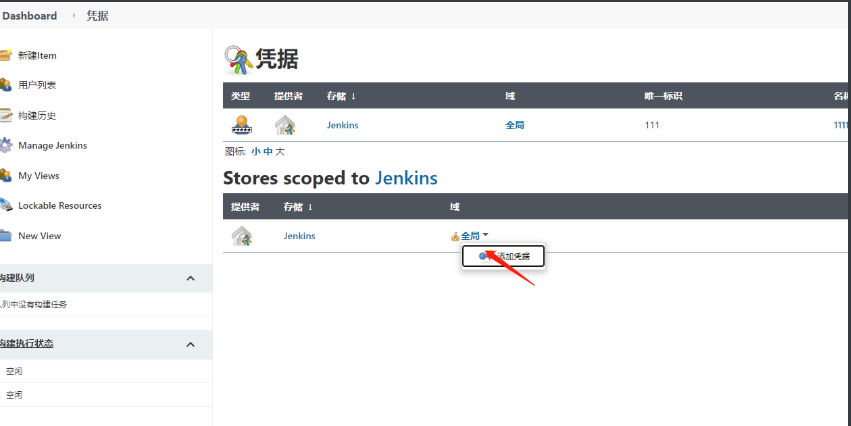
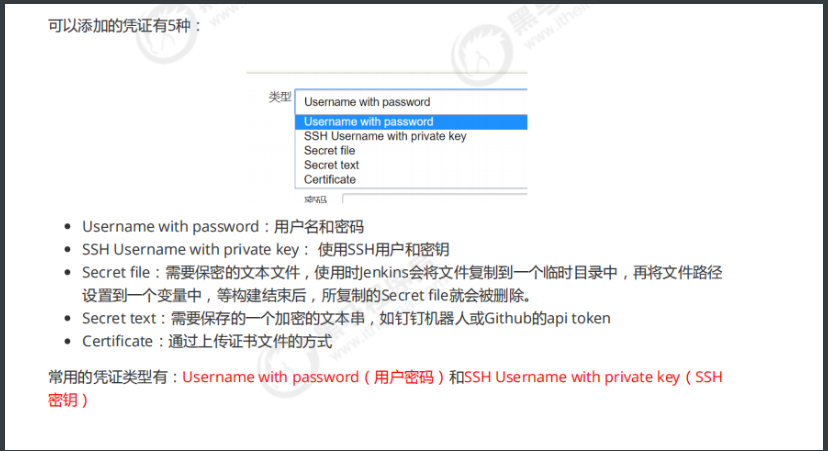
这里主要介绍一下公钥私钥的方式做凭据,以gitlab为例:
# 1.使用root用户生成公钥和私钥 ssh-****** -t rsa # 2.生成的公钥私钥保存在/root/.ssh/目录下 id_rsa:私钥文件 id_rsa.pub:公钥文件 # 3.将生成的公钥放在gitlab中
ssh-****** -t rsa
生成的公钥私钥保存在/root/.ssh/目录下
id_rsa:私钥文件
id_rsa.pub:公钥文件
将生成的公钥放在gitlab中
以root账户登录->点击头像->Settings->SSH Keys
复制刚才id_rsa.pub文件的内容到这里,点击"Add Key"
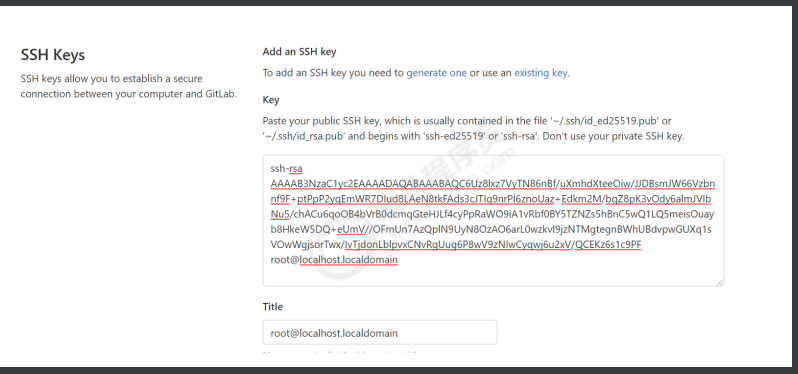
4.在Jenkins中添加凭证,配置私钥
在Jenkins添加一个新的凭证,类型为"SSH Username with private key",把刚才生成私有文件内容复
制过来
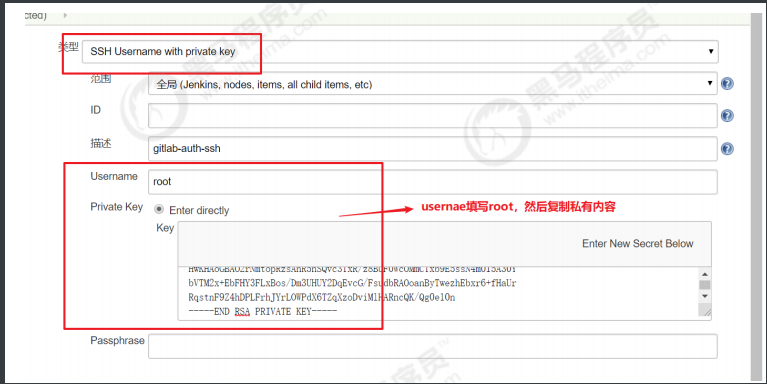
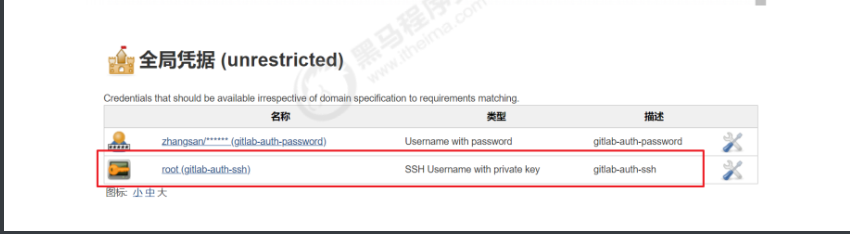
GIT:为了让Jenkins支持从Gitlab拉取源码,需要安装Git插件以及在CentOS7上安装Git工具,安装方式同上
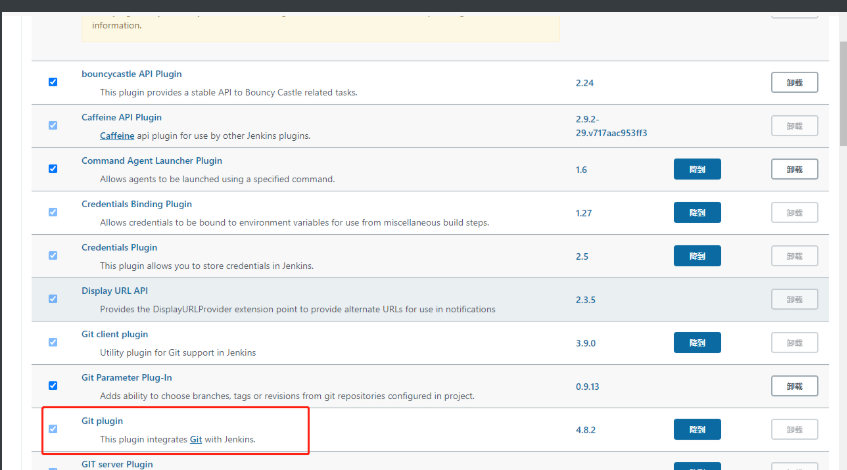
Git Parameter:从gitlab或者github中动态检索项目的分支信息,在jenkins job参数化过程中提供选择分支项,方便用户在执行构建时执行选择的分支
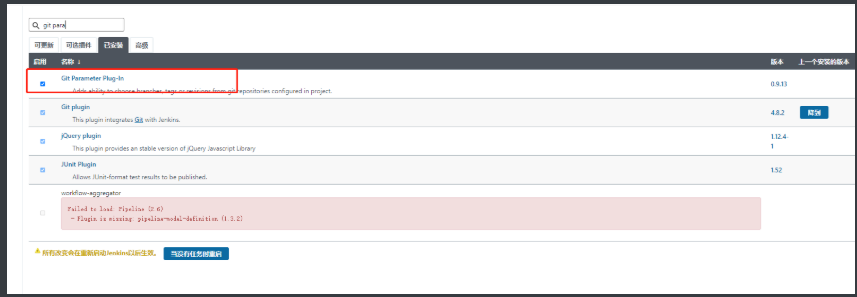
pipeline:用户构建复杂的流水线项目
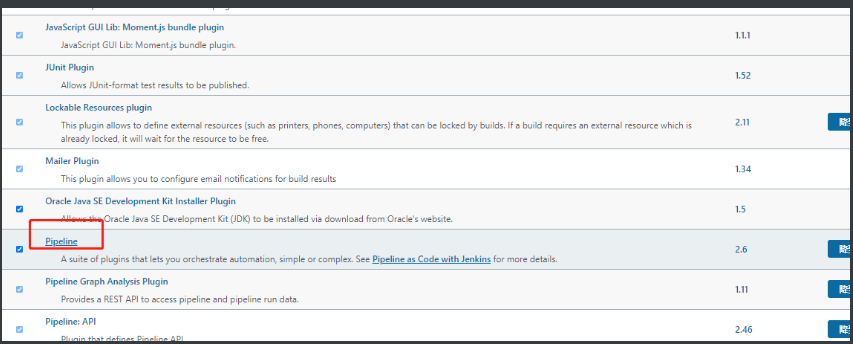
Publish Over SSH:该插件主要是通过SSH连接其他Linux机器,远程传输文件及执行Shell命令
安装ssh 插件

配置shh
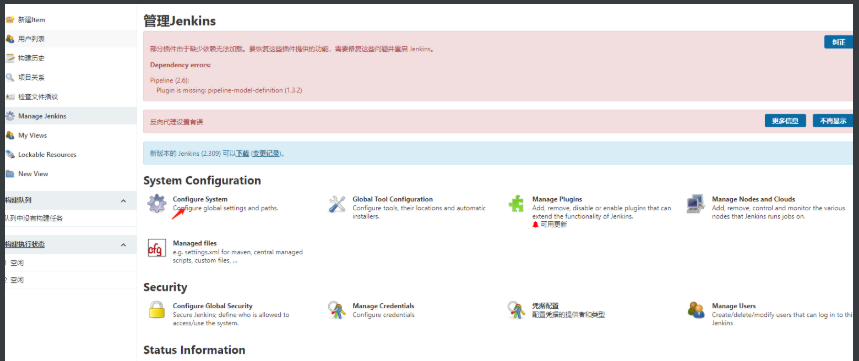
Passphrase:密码(key的密码,如果你设置了) Path to key:key文件(私钥)的路径 Key:将私钥复制到这个框中 Disable exec:禁止运行命令 私有配置: SSH Server Name:标识的名字(随便你取什么) Hostname:需要连接ssh的主机名或ip地址(建议ip) Username:用户名 Remote Directory:远程目录 Use password authentication, or use a different key:可以替换公共配置(选中展开的就是公共配置的东西,这样做扩展性很好) 私有配置的高级: Port:端口(默认22) Timeout (ms):超时时间(毫秒)默认即可 Disable exec:禁止运行命令 Test Configuration:测试连接
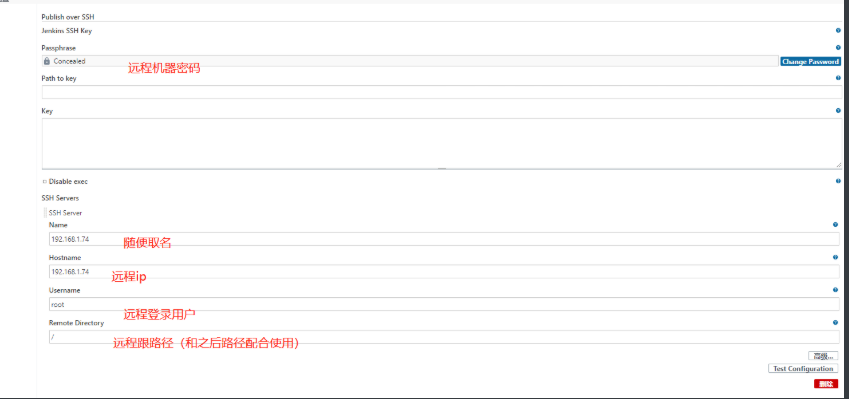
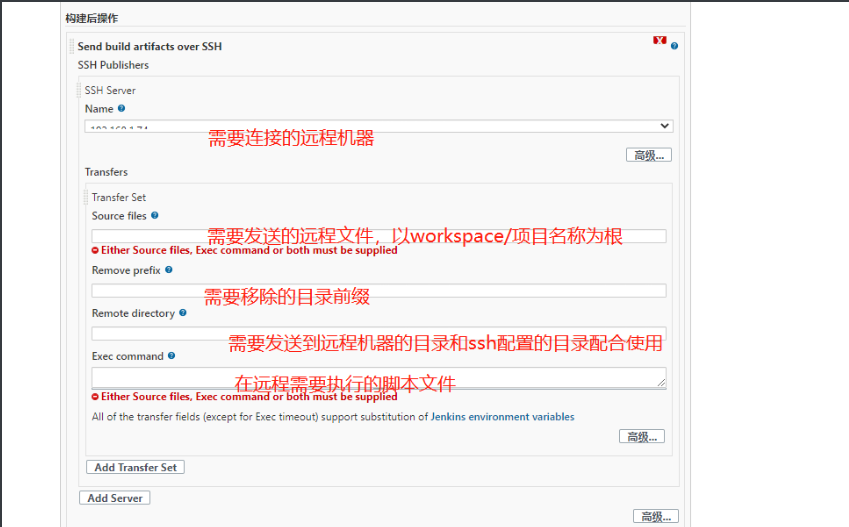
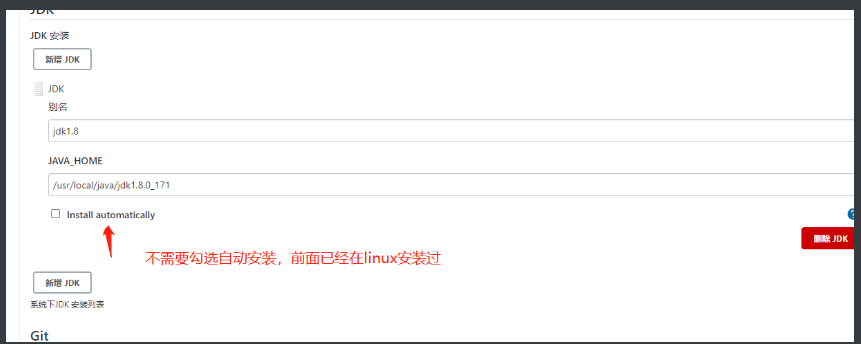
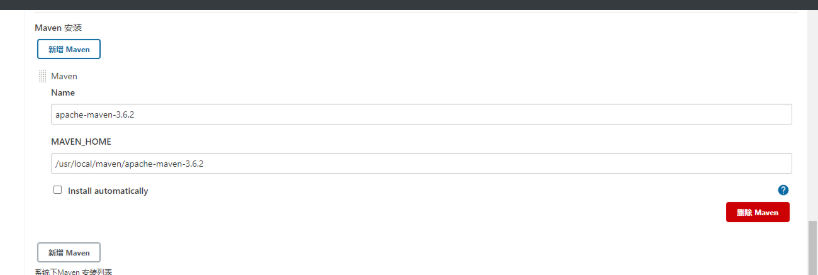
配置nodejs
下载node插件:
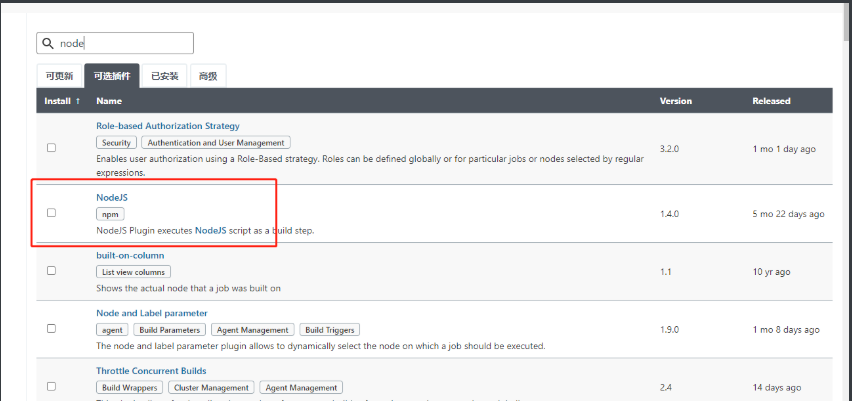
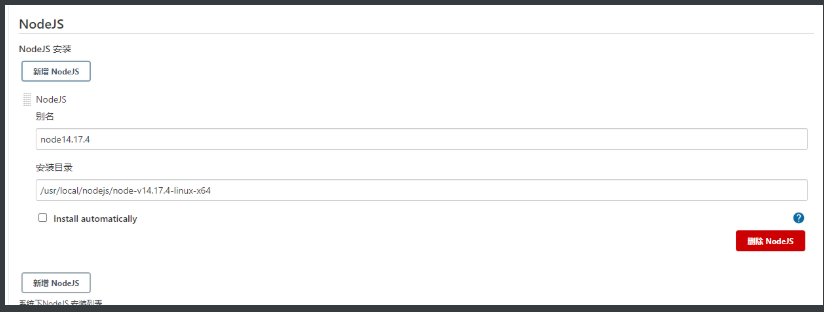
在执行脚本时,弹出错误提示

原因:这是由于脚本文件在保存时使用了DOS文件格式造成的,可以用vim打开文件,然后执行下列操作

一般情况下端口访问不通,很多情况下是防火墙没有开放指定端口
1、开启防火墙
systemctl start firewalld
2、开放指定端口
firewall-cmd --zone=public --add-port=1935/tcp --permanent
命令含义:
--zone #作用域
--add-port=1935/tcp #添加端口,格式为:端口/通讯协议
--permanent #永久生效,没有此参数重启后失效
3、重启防火墙
firewall-cmd --reload
4、查看所有开放的端口
firewall-cmd --permanent --zone=public --list-ports
1.如图下图或者在下载插件过程中,安装一直失败
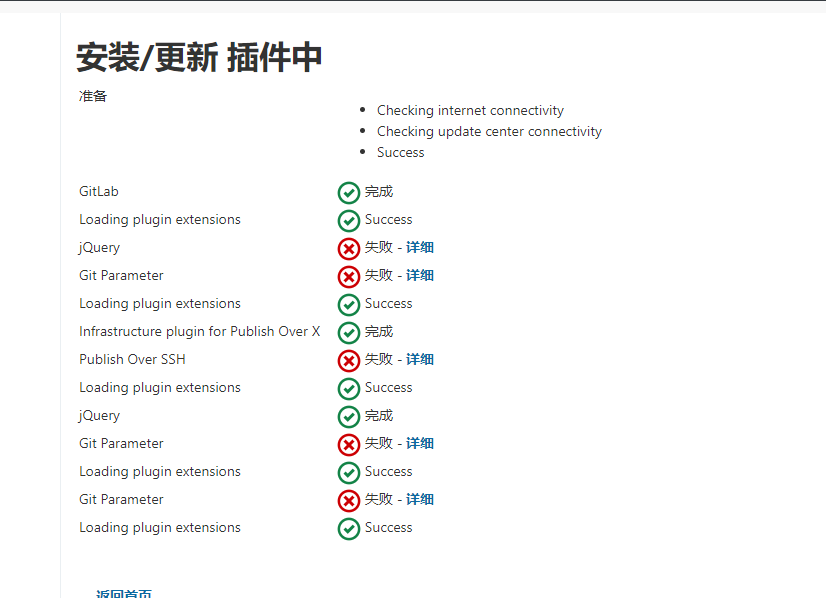
解决方式:更改升级站点
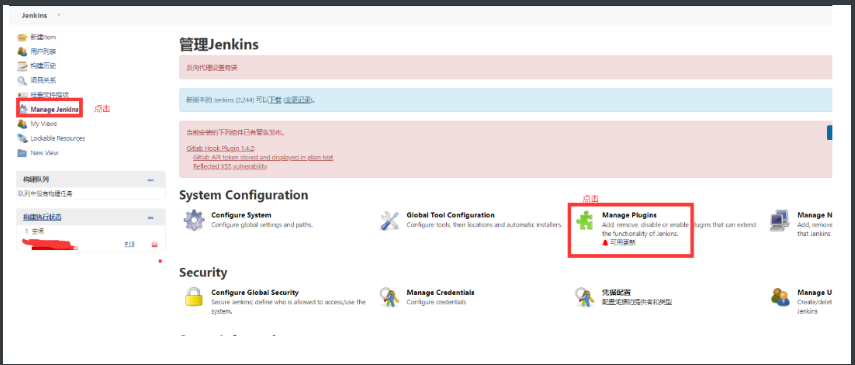
修改升级站点:更改升级站点下的url为https://mirrors.tuna.tsinghua.edu.cn/jenkins/updates/update-center.json,点击提交,再点击立即获取(重要)
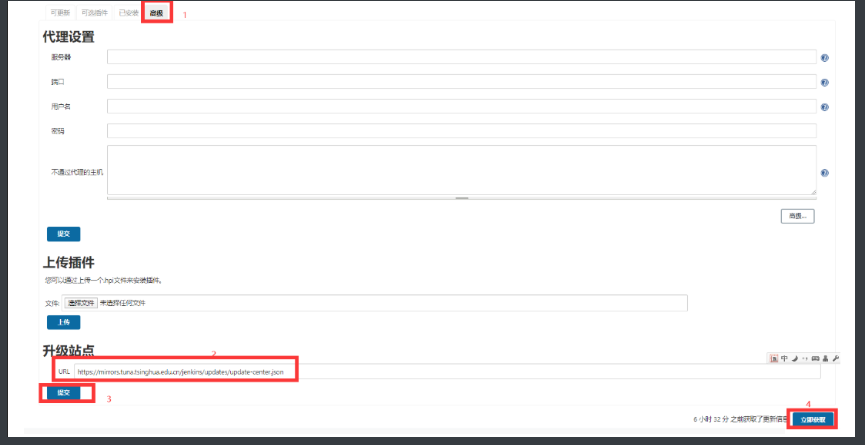
现象:
原因:原因是在checkout代码的时候根本没有解析变量
解决方式:取消"清量级检出"勾选
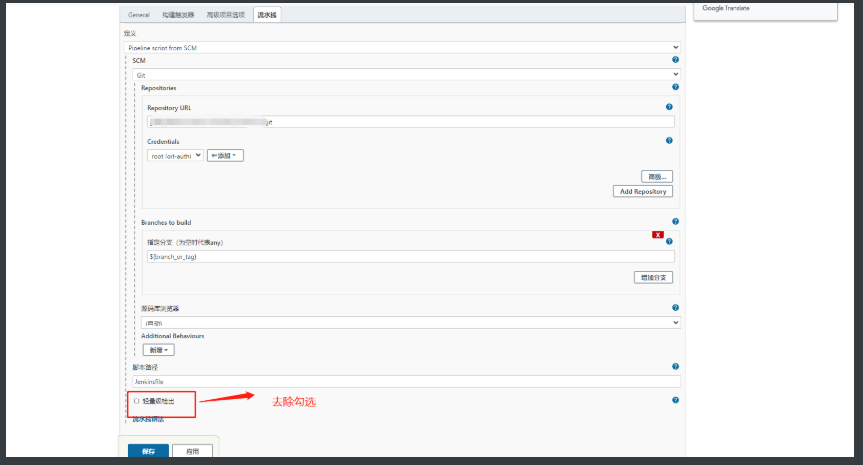
单引号踩坑:ssh execommand :必须使用双引号,否则报错

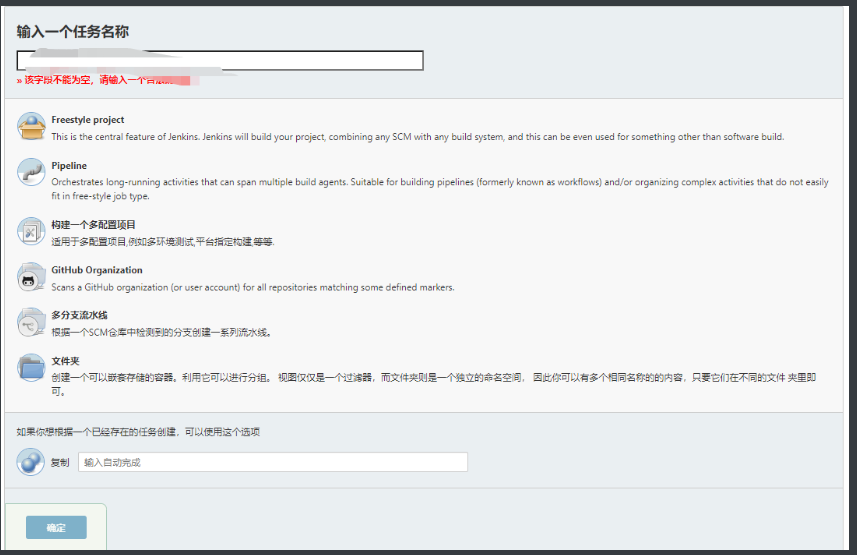
参数化构建的项目,部署端口,拉去分支
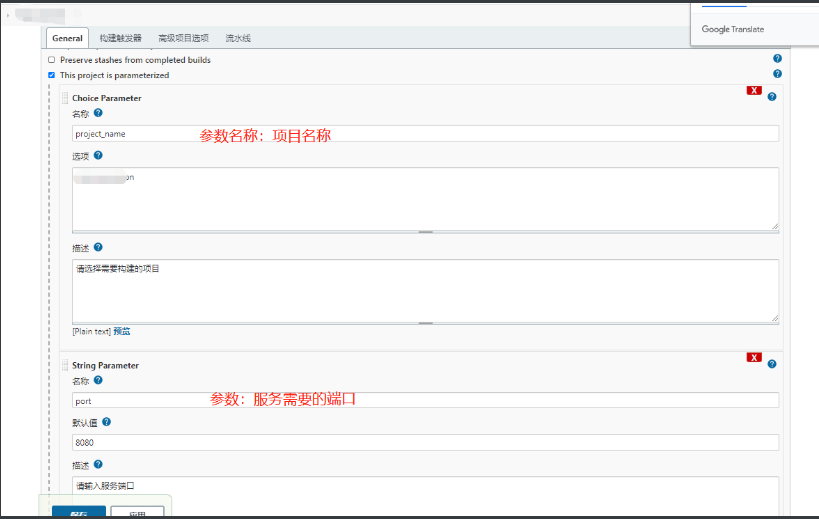

选择pipeline脚本构建
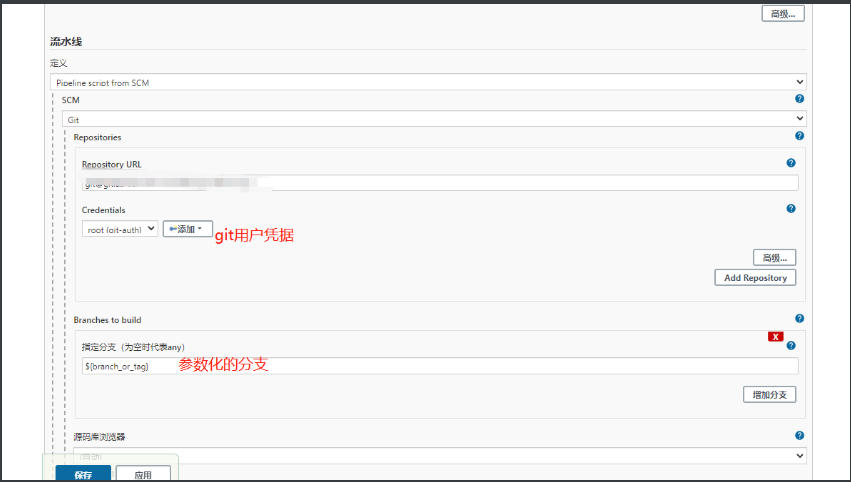
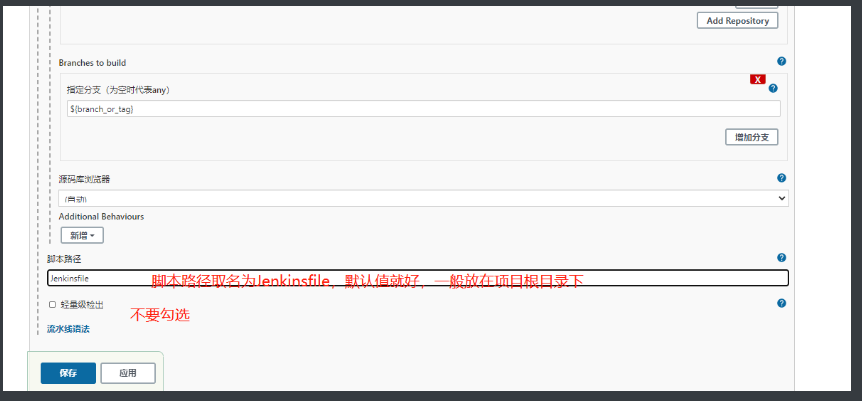
def git_auth = "2cf3403b-af33-48f7-b20c-b86e29757662"
def git_url = "git@gitlab.octvision.com:kexing/weifuwu.git"
def tag = "latest"
/*
def harbor_url = "192.168.64.53:85"
def harbor_project_name = "buyu"
def username = "eric"
def password = "Eric123456"
*/
def imageName = "${project_name}:${tag}"
node {
stage('pull code') {
checkout([$class: 'GitSCM', branches: [[name: "*/${branch_or_tag}"]], extensions: [], userRemoteConfigs: [[credentialsId: "${git_auth}", url: "${git_url}"]]])
}
// 检查代码
/*
stage('check code') {
def scannerHome = tool 'sonarqube-scanner'
withSonarQubeEnv('SonarQube') {
sh """
${scannerHome}/bin/sonar-scanner \
-Dsonar.host.url=http://192.168.64.70:9000 \
-Dsonar.login=admin \
-Dsonar.password=admin \
-Dsonar.sources=/root/.jenkins/workspace/weifuwu_server/${project_name}/src \
-Dsonar.projectBaseDir=/root/.jenkins/workspace/weifuwu_server/${project_name}/src \
-Dsonar.projectKey=myfirstproject \
-Dsonar.projectName=myfirstproject \
-Dsonar.projectVersion=1.0.0-alpha \
-Dsonar.language=java \
-Dsonar.sourceEncoding=UTF-8 \
-Dsonar.java.binaries=/root/.jenkins/workspace/weifuwu_server/${project_name}/target \
-X
"""
}
}
*/
stage('编译构建') {
sh "mvn clean package"
}
// sshPublisher(publishers: [sshPublisherDesc(configName: 'web', transfers: [sshTransfer(cleanRemote: false, excludes: '', execCommand: "chmod 777 /home/tomcat.sh&&/home/tomcat.sh ${project_name} ${tag} ${port}&&ps -ef | grep java", execTimeout: 300000, flatten: false, makeEmptyDirs: false, noDefaultExcludes: false, patternSeparator: '[, ]+', remoteDirectory: '/usr/tomcatserver', remoteDirectorySDF: false, removePrefix: '${project_name}/target/', sourceFiles: '${project_name}/target/*.war')], usePromotionTimestamp: false, useWorkspaceInPromotion: false, verbose: true)])
stage('部署') {
sshPublisher(publishers: [sshPublisherDesc(configName: '192.168.1.74', transfers: [sshTransfer(cleanRemote: false, excludes: '', execCommand: "sudo chmod 777 /data/buyu/autodeploy/${project_name}.sh&&/data/buyu/autodeploy/${project_name}.sh ${project_name} ${tag} ${port}&& ps -ef | grep java", execTimeout: 120000, flatten: false, makeEmptyDirs: false, noDefaultExcludes: false, patternSeparator: '[, ]+', remoteDirectory: ' /data/buyu/origin/${project_name}/', remoteDirectorySDF: false, removePrefix: '${project_name}/target/', sourceFiles: '${project_name}/target/*.war')], usePromotionTimestamp: false, useWorkspaceInPromotion: false, verbose: true)]) }
}
#! /bin/sh
#接收外部参数
project_name=$1
if [ -f "/data/buyu/produce/${project_name}/tomcat/webapps/${project_name}.war" ]
then
# /data/buyu/remote/${project_name}
# 移除容器所对应的文件
rm -f /data/buyu/produce/${project_name}/tomcat/webapps/${project_name}.war
# 移除自动发布目录的相关文件
rm -f /data/buyu/autodeploy/${project_name}.war
# 将项目的war包拷贝到相应的docker容器映射目录中去
cp -r /data/buyu/origin/${project_name}/${project_name}.war /data/buyu/produce/${project_name}/tomcat/webapps/
# 拷贝项目发布需要的东西到自动发布文件夹
cp -r /data/buyu/origin/${project_name}/${project_name}.war /data/buyu/autodeploy/
cd /data/buyu/autodeploy
docker-compose restart ${project_name}
echo "容器重启成功"
else
echo "初次运行容器${project_name}"
mkdir -p /data/buyu/produce/${project_name}/tomcat/webapps/
cp -r /data/buyu/origin/${project_name}/${project_name}.war /data/buyu/produce/${project_name}/tomcat/webapps/
cp -r /data/buyu/origin/${project_name}/${project_name}.war /data/buyu/autodeploy/
cd /data/buyu/autodeploy
docker-compose up -d ${project_name}
echo "容器发布成功 "
fi
echo "构建结束"
exit 0
编写dockerfile镜像,octv-promotion_dockerfile
FROM tomcat:8.5
#维护者
ARG WAR_FILE
ARG PORT
#将webapp下的全部删除
RUN rm -rf /usr/local/tomcat/webapps/*
#将target下的xx.war拷贝到/usr/local/tomcat/webapps/下
COPY octv-promotion.war /usr/local/tomcat/webapps/
RUN chmod 777 /usr/local/tomcat/bin/catalina.sh
#端口
# EXPOSE ${PORT}
#设置启动命令
ENTRYPOINT ["/usr/local/tomcat/bin/catalina.sh","run"]
编写docker-compose文件
version: "2.2"
services:
buyu_front2:
restart: always
build:
context: .
dockerfile: Dockerfile
ports:
- 85:80
volumes:
- "/usr/nginx/html:/usr/share/nginx/html"
- "/usr/nginx/conf/nginx.conf:/etc/nginx/nginx.conf"
- "/usr/nginx/conf.d:/etc/nginx/conf.d"
- "/usr/nginx/logs:/var/log/nginx"
container_name: nginxpwd
privileged: true
networks:
hx_net:
ipv4_address: 172.26.0.3
octv-promotion:
restart: always
build:
context: .
dockerfile: octv-promotion_dockerfile
ports:
- 8081:8080
volumes:
- "/data/buyu/produce/octv-promotion/tomcat/webapps:/usr/local/tomcat/webapps"
- "/data/buyu/produce/octv-promotion/tomcat/logs:/usr/local/tomcat/logs"
container_name: octv-promotion
privileged: true
depends_on:
- redis
networks:
hx_net:
ipv4_address: 172.26.0.4
redis:
restart: always
image: redis
ports:
- 6380:6379
container_name: redis
privileged: true
networks:
hx_net:
ipv4_address: 172.26.0.5
networks:
hx_net:
driver: bridge
ipam:
config:
- subnet: 172.26.0.0/16
部署服务器结构:
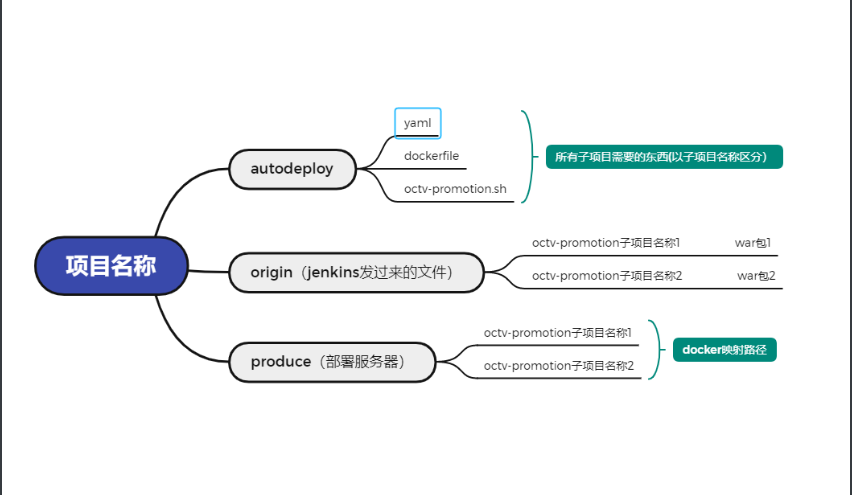
1.2.3步骤同上,这里就不重复写了
编写pipeline脚本
def git_auth = "f13bcbc1-b90f-4e41-a1d9-76d73c22a2ac"
def git_url = "http://gitlab.octvision.com/kexing/weifuwu.git"
def tag = "latest"
/*
def harbor_url = "192.168.64.53:85"
def harbor_project_name = "buyu_front"
def username = "eric"
def password = "Eric123456"
*/
def imageName = "${project_name}:${tag}"
node {
stage("pull code") {
checkout([$class: 'GitSCM', branches: [[name: '*/master']], extensions: [], userRemoteConfigs: [[credentialsId: 'f13bcbc1-b90f-4e41-a1d9-76d73c22a2ac', url: 'http://gitlab.octvision.com/kexing/buyu_front.git']]])
}
stage("打包") {
nodejs("node-V14.17.4"){
sh """
cnpm install
cnpm run build:stage
"""
}
}
stage("部署网站") {
sshPublisher(publishers: [sshPublisherDesc(configName: 'web', transfers: [sshTransfer(cleanRemote: false, excludes: '', execCommand: "chmod 777 /home/nginx.sh&&/home/nginx.sh ${project_name} ${tag}", execTimeout: 120000, flatten: false, makeEmptyDirs: false, noDefaultExcludes: false, patternSeparator: '[, ]+', remoteDirectory: '/usr/home', remoteDirectorySDF: false, removePrefix: 'dist/staging/', sourceFiles: 'dist/staging/**')], usePromotionTimestamp: false, useWorkspaceInPromotion: false, verbose: true)])
}
}
编写远程nginx.sh脚本
#! /bin/sh
# 接受外部参数
project_name=$1
if [ -f "/usr/nginx/html/index.html" ]
then
rm -rf /usr/nginx/html/*
rm -rf /home/autodeploy/front/*
cp -r /usr/home/* /usr/nginx/html
cp -r /usr/home/* /home/autodeploy/front/
cd /home/autodeploy
docker-compose restart ${project_name}
echo "容器重启成功"
else
echo "初次运行容器${project_name}"
mkdir -p /usr/nginx/html
cp -r /usr/home/* /usr/nginx/html
cp -r /usr/home/* /home/autodeploy/front/
cd /home/autodeploy
docker-compose up -d ${project_name}
echo "容器发布成功 "
fi
echo "构建结束"
编写dockerfile镜像,
FROM nginx COPY front/* /usr/share/nginx/html/ RUN chmod -R 777 /usr/share/nginx/html/ EXPOSE 80 ENTRYPOINT ["nginx"] CMD ["-g","daemon off;"]
nginx配置文件
default.conf配置文件如下
server {
listen 80;
server_name localhost;
#charset koi8-r;
#access_log /var/log/nginx/host.access.log main;
location / {
root /usr/share/nginx/html;
index index.html index.htm;
}
#error_page 404 /404.html;
# redirect server error pages to the static page /50x.html
#
error_page 500 502 503 504 /50x.html;
location = /50x.html {
root /usr/share/nginx/html;
}
# proxy the PHP scripts to Apache listening on 127.0.0.1:80
#
#location ~ \.php$ {
# proxy_pass http://127.0.0.1;
#}
# pass the PHP scripts to FastCGI server listening on 127.0.0.1:9000
#
#location ~ \.php$ {
# root html;
# fastcgi_pass 127.0.0.1:9000;
# fastcgi_index index.php;
# fastcgi_param SCRIPT_FILENAME /scripts$fastcgi_script_name;
# include fastcgi_params;
#}
# deny access to .htaccess files, if Apache's document root
# concurs with nginx's one
#
#location ~ /\.ht {
# deny all;
#}
}
nginx.conf
user root;
worker_processes auto;
error_log /var/log/nginx/error.log warn;
pid /var/run/nginx.pid;
events {
worker_connections 1024;
}
http {
include /etc/nginx/mime.types;
default_type application/octet-stream;
log_format main '$remote_addr - $remote_user [$time_local] "$request" '
'$status $body_bytes_sent "$http_referer" '
'"$http_user_agent" "$http_x_forwarded_for"';
access_log /var/log/nginx/access.log main;
sendfile on;
#tcp_nopush on;
keepalive_timeout 65;
#gzip on;
include /etc/nginx/conf.d/*.conf;
}
user root;worker_processes auto; error_log /var/log/nginx/error.log warn;pid /var/run/nginx.pid; events { worker_connections 1024;} http { include /etc/nginx/mime.types; default_type application/octet-stream; log_format main '$remote_addr - $remote_user [$time_local] "$request" ' '$status $body_bytes_sent "$http_referer" ' '"$http_user_agent" "$http_x_forwarded_for"'; access_log /var/log/nginx/access.log main; sendfile on; #tcp_nopush on; keepalive_timeout 65; #gzip on; include /etc/nginx/conf.d/*.conf;}
注意:配置文件时docker挂载到容器里面相应目录的,用默认的配置文件经常会出现nginx权限错误
问题一:环境问题
1.此次自动化构建过程中涉及到众多服务器,每个服务器有很多配置,一个出现了问题,找问题比较麻烦,百度问题答案层出不穷,较为恶心。(特别指出jenkins配置较多)
2.在初始阶段,一直出现redis数据库连接不上,没有找出问题所在之处,只好在本地安装了redis
问题二:对于项目前后端服务架构不熟
1. 对后台所写代码springboot技术框架不了解,如更改一些配置,服务与子工程的关系,打包方式等等
2. 对前后台的服务部署架构不熟
问题三:脚本不熟
1. 此次涉及到的脚本有shell脚本,pipeline脚本,DockerFile脚本,由于对这些脚本基本零经验,都是从小白学起,碰到很多脚本语法报错,格式规范等等问题,都是采用最原始的编辑器notepad++编写,很难看出格式问题(如有的变量引用必须要用双引号)
问题四:docker
1. docker容器之间的网络通信问
①通过docker容器内部ip+端口访问
②在运行容器是加上--link参数,直接可以已别名进行访问
③创建自己的bridge网络,需要通信的容器之前都连接上新建的bridge网络
④ 也可以通过主机ip + 主机映射端口
「梦想一旦被付诸行动,就会变得神圣,如果觉得我的文章对您有用,请帮助本站成长」
上一篇:27个常用Linux命令
从有人以来就没有比张麻子更邪恶 张口闭口为人民,害死几千万人还为人民,为自己的皇位还差不多,...
评:深度解析《让子弹飞》求科学离线插件,谢谢!34401355@qq.com
评:改版梅林固件安装SS【shadowsocks】科学上网插件教程求科学离线插件,谢谢!!!
评:改版梅林固件安装SS【shadowsocks】科学上网插件教程